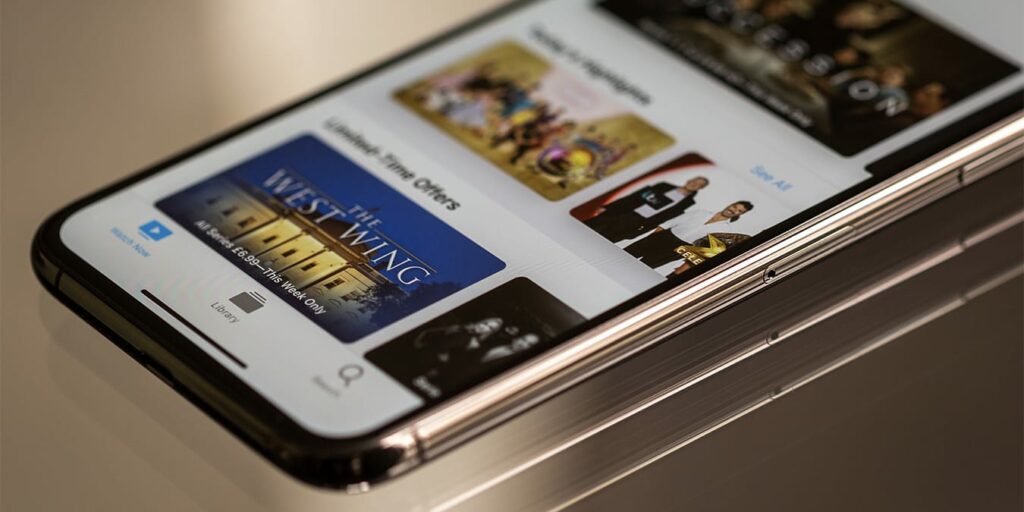Muchas de las pruebas iniciales de Apple TV Plus ahora están llegando a su fin. Esto significa que si no está dispuesto a pagar $ 4.99 al mes por el servicio de transmisión de medios de Apple, su única opción es cancelarlo. A menos que lo haga a tiempo, su suscripción se renovará automáticamente. Dicho esto, aquí está cómo cancelar Apple TV Plus.
Antes de continuar, sepa que si decide cancelar Apple TV Plus, su acceso a este servicio de transmisión finalizará de inmediato (y no después del último día de su prueba). Si planea terminar de ver esa serie que ha estado disfrutando, asegúrese de cancelar Apple TV Plus un día antes de que se renueve su suscripción.
Cómo cancelar Apple TV Plus en un iPhone
La forma más rápida de cancelar su suscripción a Apple TV Plus es a través de su iPhone. Asegúrate de haber iniciado sesión en tu teléfono con tu ID de Apple (la asociada con la versión de prueba de Apple TV+ que planeas cancelar).
1. Inicie la aplicación «TV» y asegúrese de estar en la pestaña «Ver ahora» (que se encuentra en la esquina inferior izquierda).
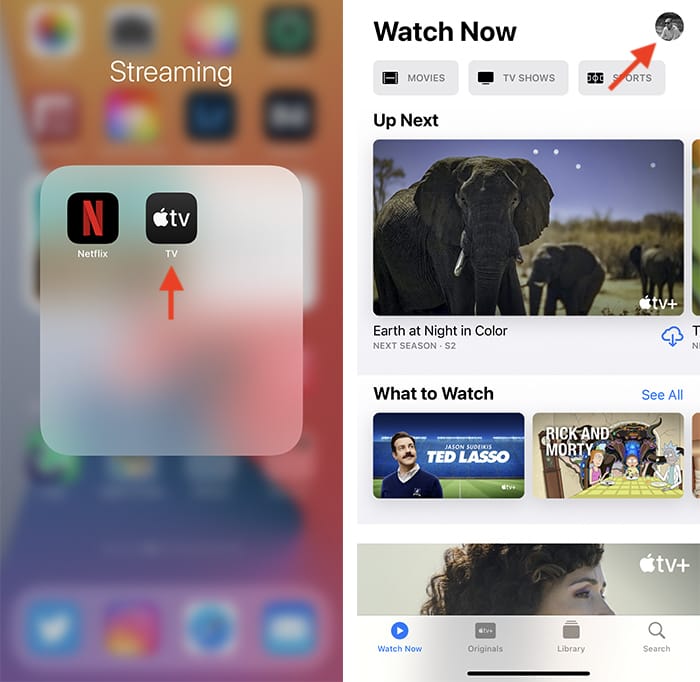
2. Seleccione el ícono de la cuenta en la esquina superior derecha de la pantalla de su iPhone, y una nueva ventana se deslizará desde la parte inferior. Elija «Administrar suscripciones».
3. Ahora verá todas sus suscripciones relacionadas con Apple. Continúe y seleccione «Apple TV+». Tenga en cuenta que si está suscrito a un paquete como Apple One, deberá cancelar toda la suscripción.
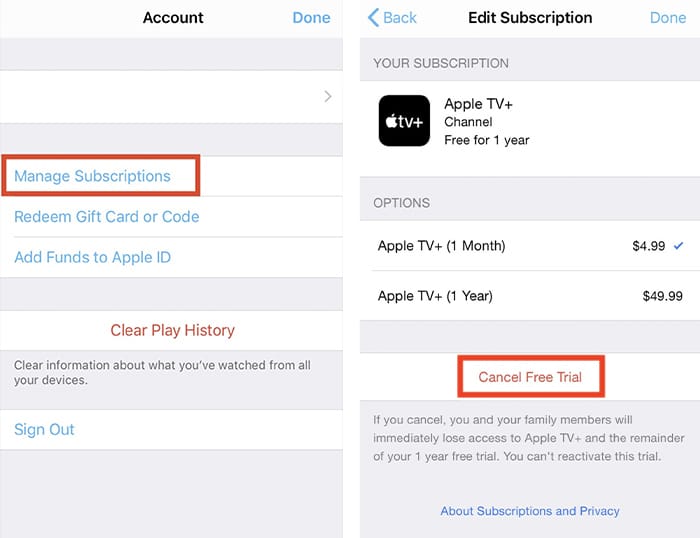
4. Finalmente, desplácese un poco hacia abajo y toque el botón rojo con la etiqueta «Cancelar prueba gratuita». Si usa Apple One o Apple TV Plus independiente, dirá «Cancelar Apple One» o «Cancelar Apple TV+». Confirme su decisión, ¡y listo!
Cómo cancelar Apple TV Plus en cualquier navegador
Además de desde un iPhone, también puede cancelar Apple TV Plus a través de cualquier navegador:
1. Con cualquier navegador web, vaya a https://tv.apple.com/. Espere hasta que esa página se abra por completo, luego seleccione el botón «Iniciar sesión» (visible en la esquina superior derecha).
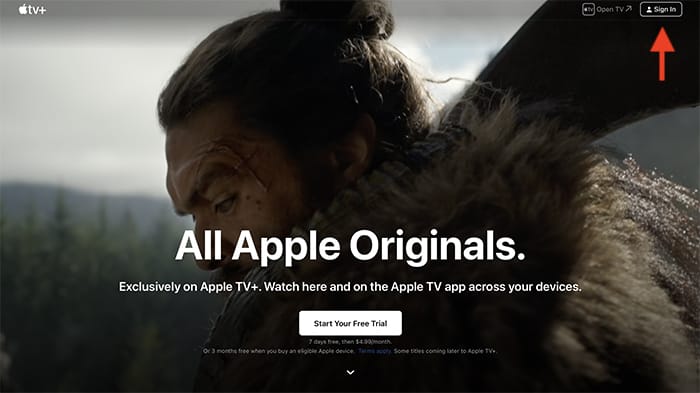
2. Inicie sesión con sus credenciales de ID de Apple.
3. Una vez que acceda a la página de inicio de su Apple TV Plus, seleccione el ícono de su cuenta en la esquina superior derecha, luego elija «Configuración».
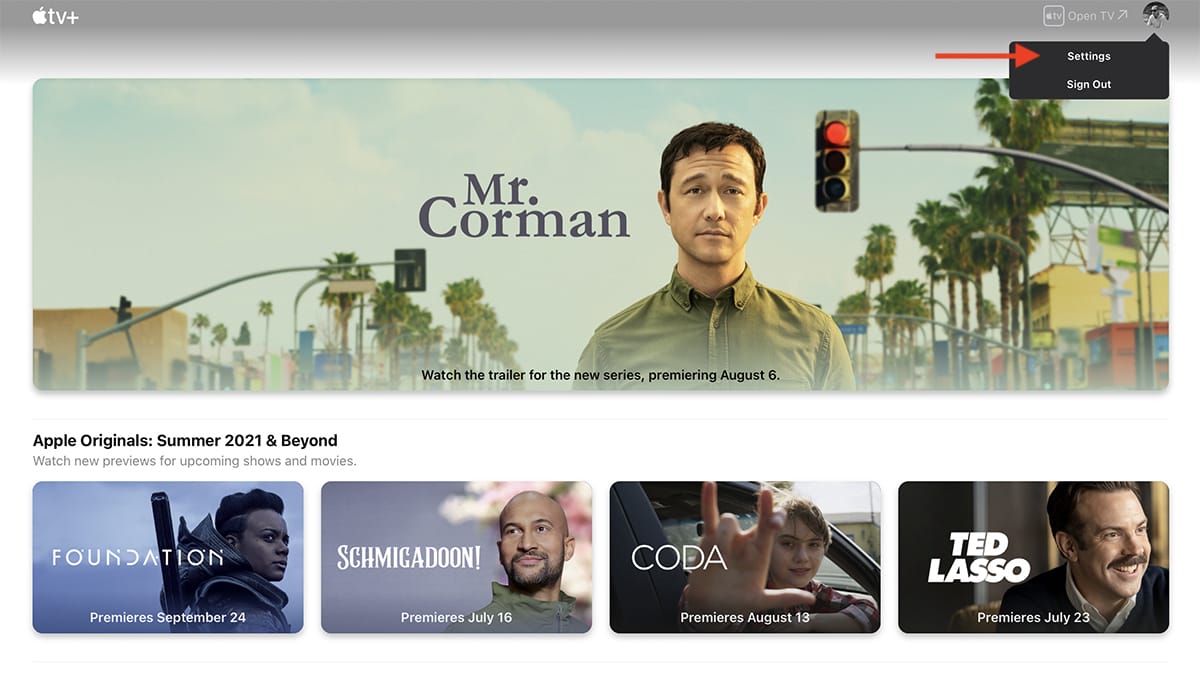
4. Desplácese hasta la parte inferior de la pantalla Configuración y verá una sección llamada «Suscripciones». Según la suscripción que utilice (ya sea que tenga una suscripción de prueba, independiente de Apple TV+ o incluso una suscripción a Apple One), elija «Administrar».
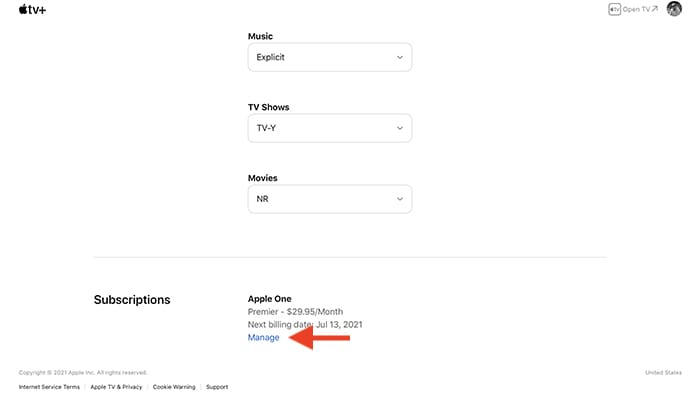
5. Seleccione «Cancelar suscripción». Confirme su decisión, y eso es todo. Después de un par de momentos, cancela tu suscripción a Apple TV+, con efecto inmediato.
Terminando
Ahora que sabe cómo cancelar Apple TV Plus, nos gustaría recomendarle un par de recursos valiosos.
Primero, sepa que la aplicación de TV precargada en su iPhone funciona incluso sin Apple TV+. Aprende a agregar proveedores de TV a iOS, permitiéndote acceder a toneladas de contenido. Si estás buscando un nuevo servicio de streaming, consulta nuestra lista de los mejores sitios de streaming premium y gratuitos, donde encontrarás todo lo que necesitas.